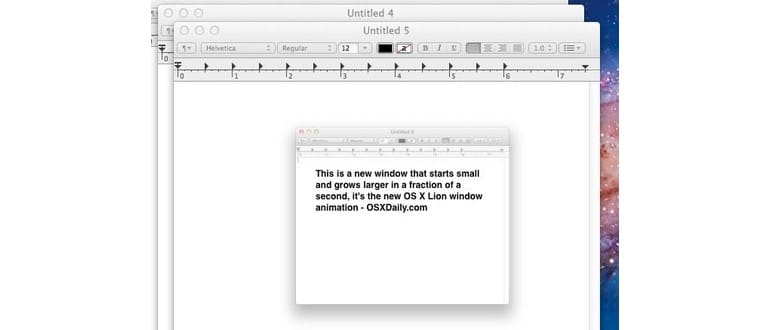Succede tutto molto velocemente, ma come ogni cambiamento portato da una nuova versione di un sistema operativo, ci sono utenti che lo apprezzano e altri che lo trovano rallentante. È vero, per alcuni modelli di Mac più datati, queste animazioni possono far sembrare il sistema meno reattivo. Nonostante io non sia d’accordo con l’idea che i nuovi Mac possano risentirne, capisco le preoccupazioni di chi utilizza modelli più vecchi. In questa guida, ti mostrerò come disabilitare le animazioni delle finestre, se desideri migliorare la reattività del tuo Mac.
Disabilitare la nuova animazione della finestra in macOS
Per disabilitare l’animazione, dovrai utilizzare il terminale e un comando specifico. Avvia l’app Terminale e inserisci il seguente comando:
defaults write NSGlobalDomain NSAutomaticWindowAnimationsEnabled -bool NO
Ricorda che dovrai riavviare tutte le applicazioni in esecuzione affinché le modifiche abbiano effetto. Questo include anche il Finder, quindi ti consiglio di chiudere tutte le app e poi di inserire il comando ‘killall Finder’ per riavviarlo.
Riattivare le animazioni delle finestre in macOS
Se decidi di tornare all’animazione predefinita, il processo è altrettanto semplice. Basta tornare al Terminale e inserire una variazione del comando che hai usato prima:
defaults write NSGlobalDomain NSAutomaticWindowAnimationsEnabled -bool YES
Ancora una volta, ricorda di riavviare tutte le applicazioni e il Finder affinché le modifiche tornino in vigore.
Voglio sottolineare che questa modifica è piuttosto sottile e molti utenti potrebbero non notarla, quindi non sorprenderti se non vedi grandi differenze su modelli di Mac più recenti. Tuttavia, per i Mac più datati o con risorse limitate, disattivare gli effetti visivi può realmente influire sulle prestazioni. L’animazione è stata introdotta in OS X Lion e, sebbene sia rimasta intatta, la sua disattivazione può fare la differenza. Ecco alcuni consigli aggiuntivi per ottimizzare le prestazioni del tuo Mac nel 2024:
Ulteriori consigli per migliorare le prestazioni del Mac
- Controlla lo spazio di archiviazione: assicurati di avere sempre spazio libero sul disco per il corretto funzionamento del sistema.
- Disattiva gli effetti visivi non necessari: oltre alle animazioni delle finestre, valuta di disattivare altre animazioni nelle impostazioni di accessibilità.
- Aggiorna il software: mantieni il tuo macOS aggiornato per beneficiarne delle ultime ottimizzazioni e correzioni di sicurezza.
- Utilizza app leggere: preferisci applicazioni più leggere per le attività quotidiane, soprattutto su Mac più vecchi.
Seguendo questi semplici passi, puoi garantire una maggiore reattività e fluidità al tuo Mac, rendendo l’esperienza d’uso più piacevole e senza intoppi.